Steam Deckで外部パッチを適用してみたくて、過去にPCではやったことあるドキドキ文芸部!(Doki Doki Literature Club!)の日本語化をやってみたので手順を紹介。
ドキドキ文芸部プラス!(HDリマスター、サイドストーリーなど追加された有料版)は日本語対応しているが、原作は今でも公式サイトとSteamのストアページで無料配布されていて、こちらは英語版しかないのでこの記事では原作を扱う。
ドキドキ文芸部を日本語化する(Steam Deck)
Steam版のドキドキ文芸部を所持、Steam Deckにインストールしていること。
1.Steamボタン → 電源 → デスクトップに切り替えを選択する。デスクトップモードへ。
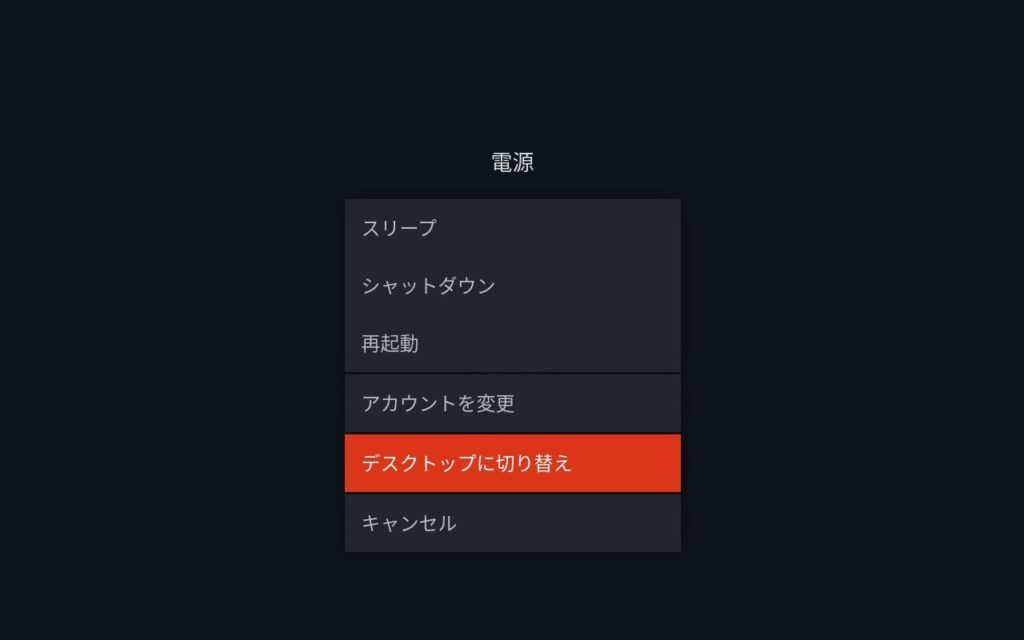
2.デスクトップにあるSteamをR2ボタンをダブルクリック(素早く2度押し)。スクリーンタッチでも可。
※R2ボタンがマウスの左クリック、L2ボタンが右クリックになっている。
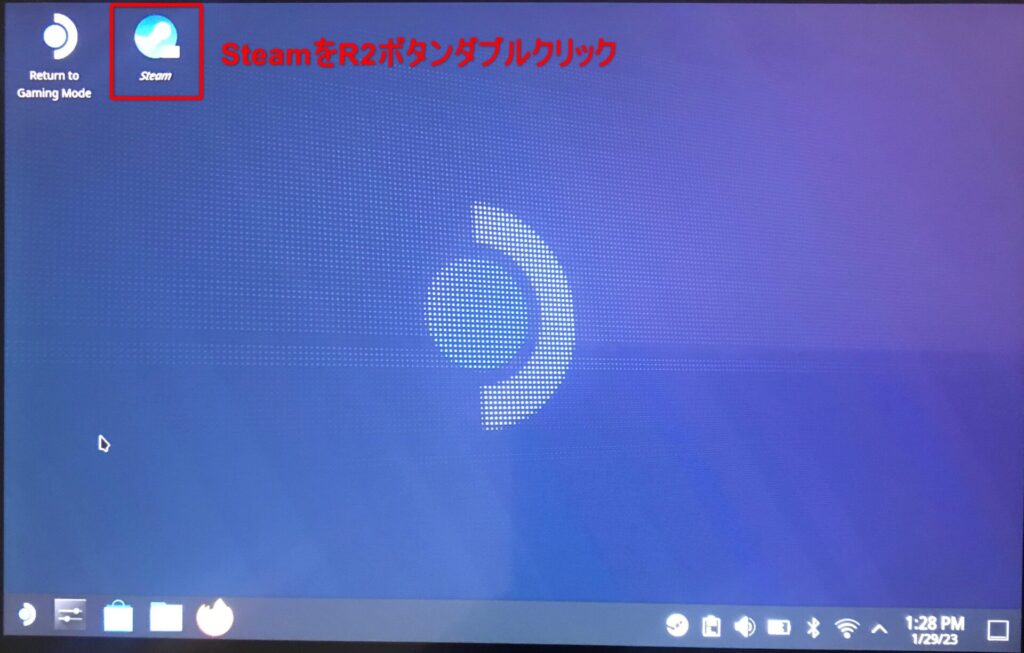
3.PCと同じSteam画面が開くので、ライブラリのドキドキ文芸部の中にある『ガイド』を選択する。
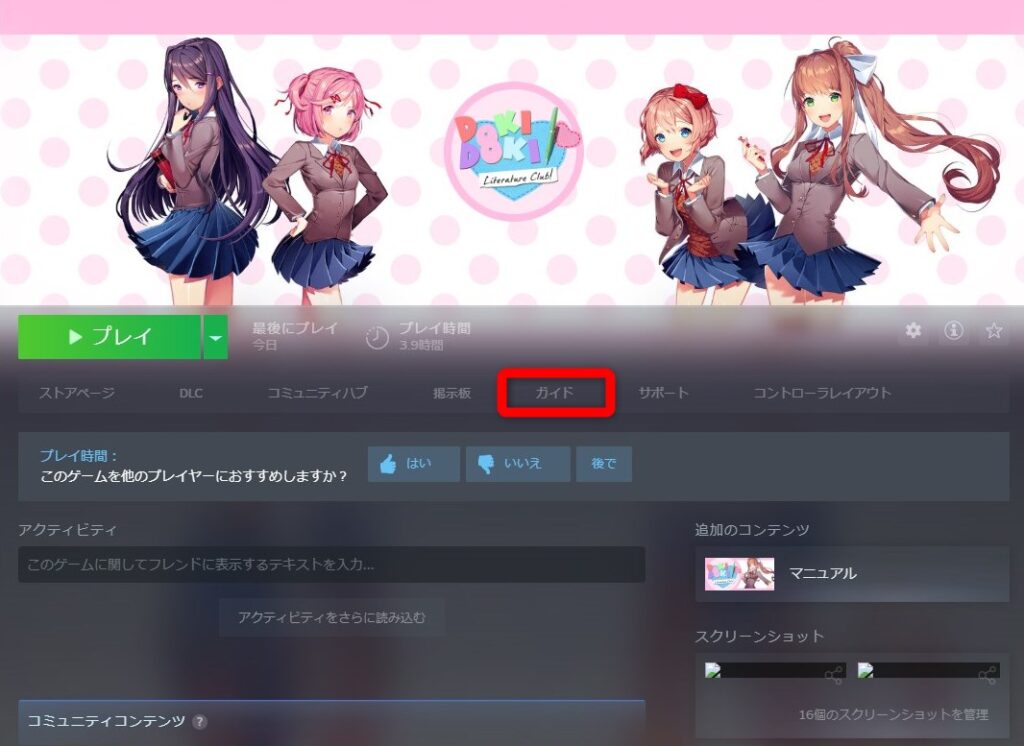
4.全て表示を選択する。
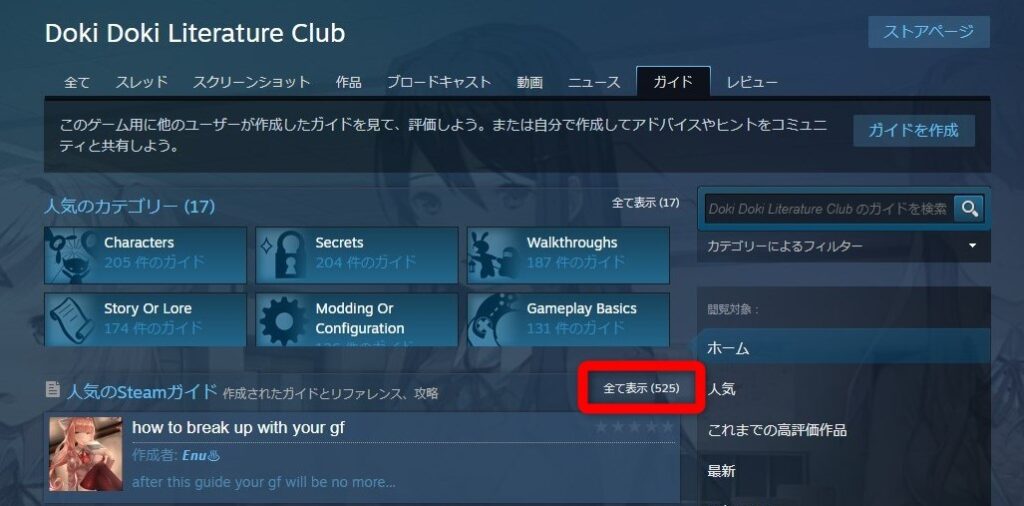
5.日本のストアだと『言語:日本語』のタブが付いてくるので、上位にある『Doki Doki Literature Club v1.1.1 非公式日本語化パッチ(2020/07/25 更新)』を開く。
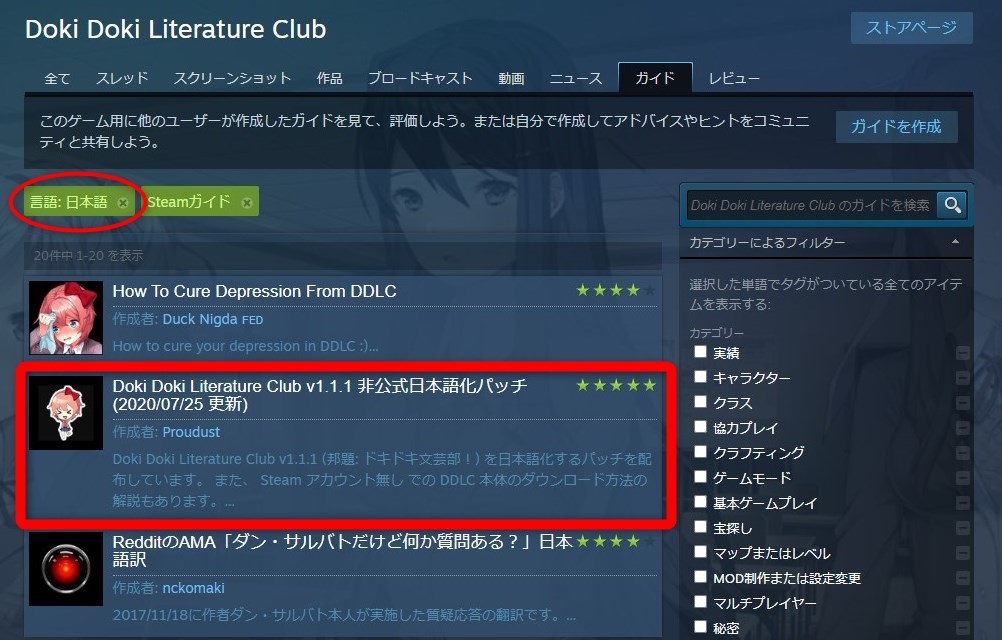
6.ガイド内の『3.パッチのダウンロード』項目にある『・200725 ダウンロード』を開いてファイルをダウンロード
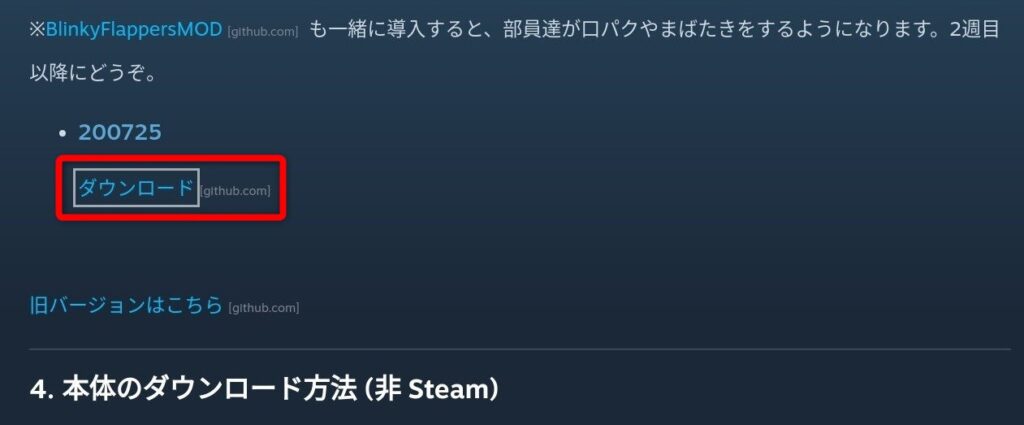
7.タスクバーにあるDolphin(ファイル管理) → Downloadsを開くとダウンロードした圧縮ファイルがある。
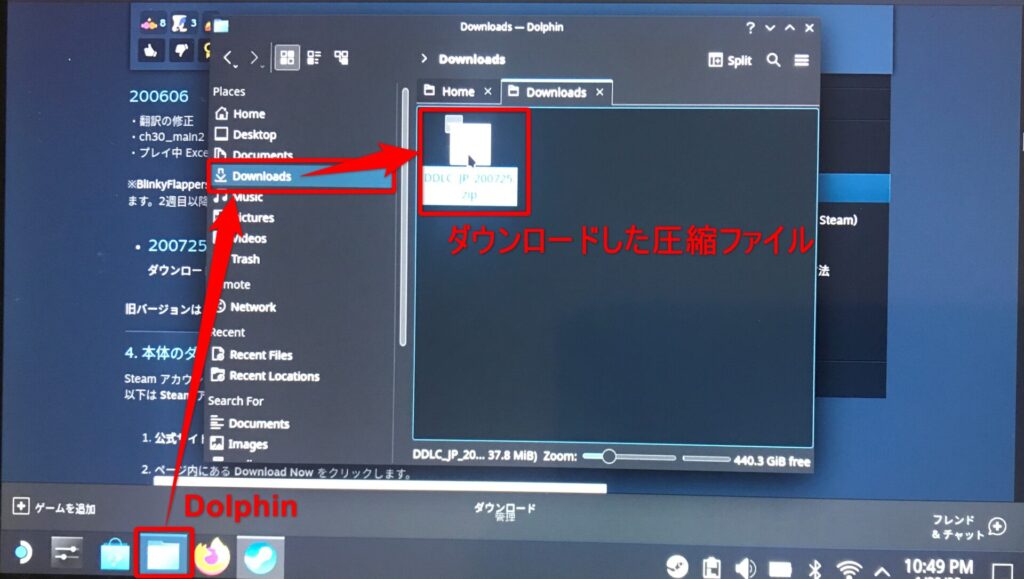
8.ダウンロードした圧縮ファイルにカーソルを合わせてL2ボタンを押す → Extract →Extract archive hereを選択する。
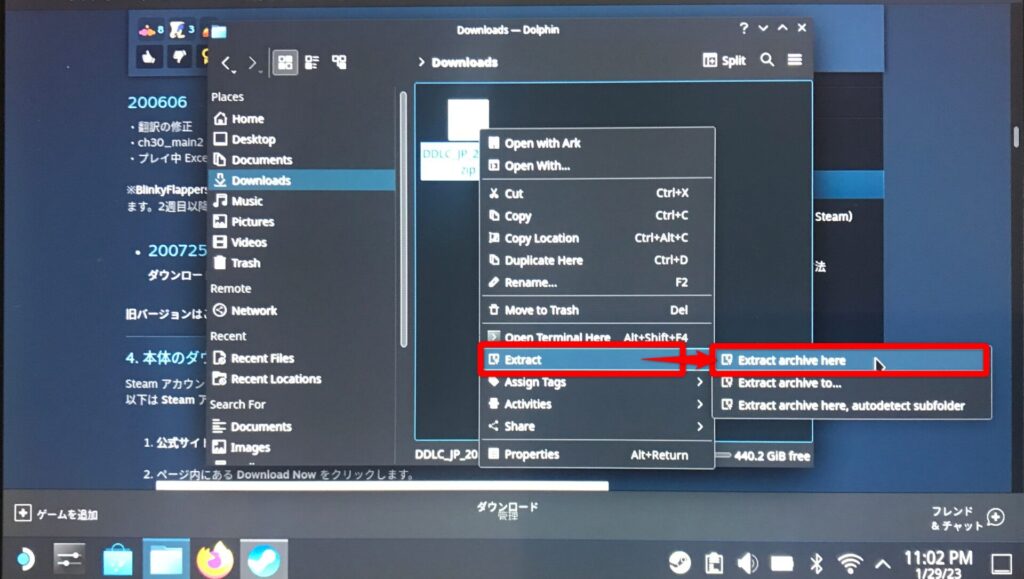
9.ファイルが解凍される。
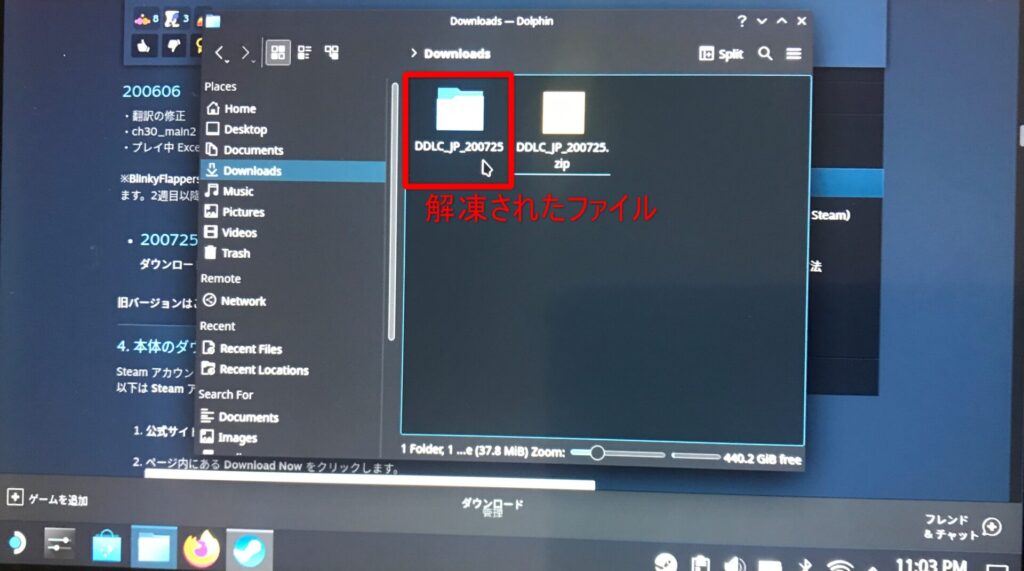
10.解凍されたファイルを開く → gameフォルダを開く → gameファイル内に2つのファイル『jp.rpa』と『none.rpa』があるので、R2ボタンを押したままマウスカーソルを動かして2つのファイルを選択した状態にする → L2ボタンを押してCopyを選択する。
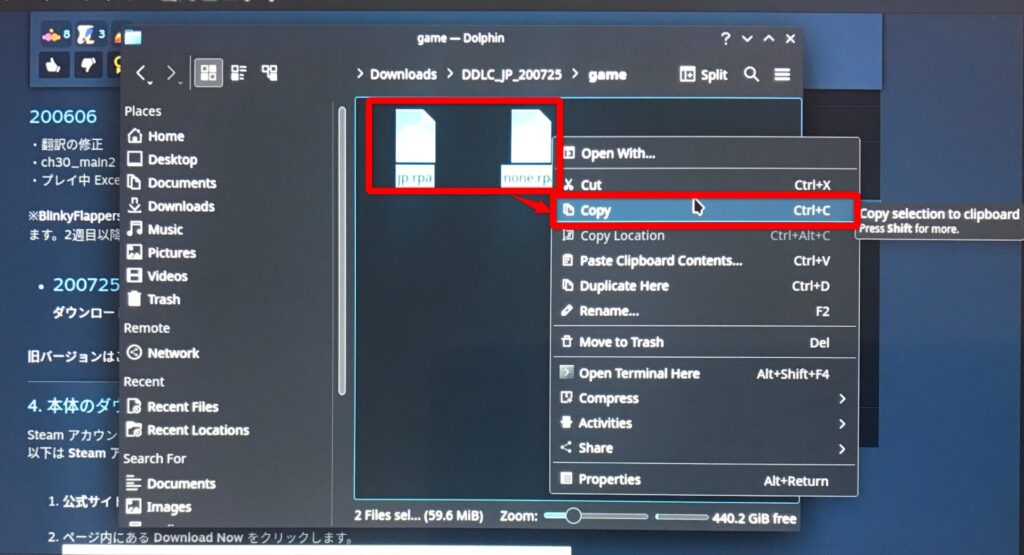
11.ライブラリのドキドキ文芸部に戻って、設定(歯車アイコン) → 管理 → ローカルファイルを閲覧を選択する。
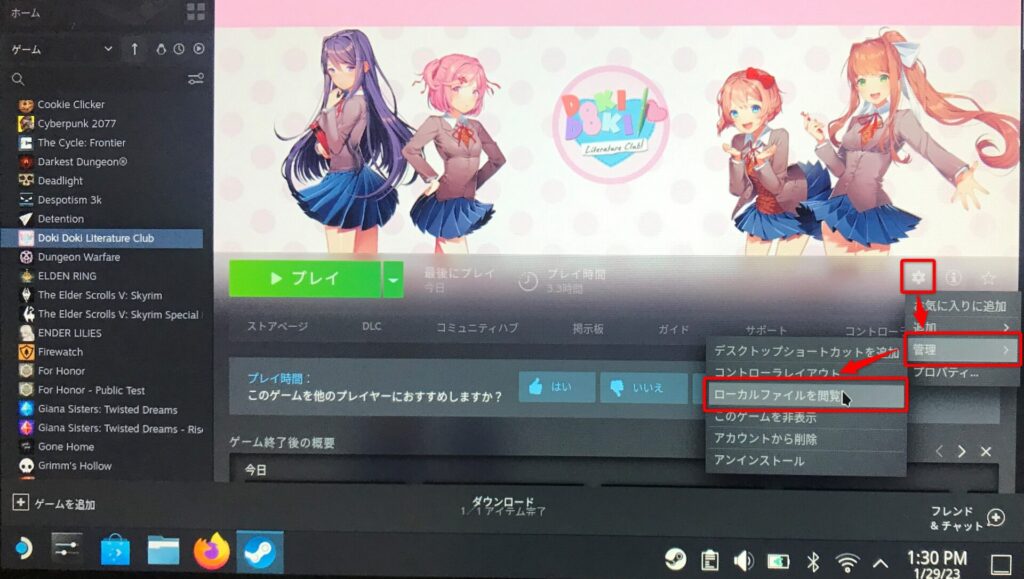
12.Doki Doki Literature Clubのフォルダが表示されるので → gameフォルダを開く → gameフォルダ内でL2ボタンを押して、Paste 2 Itemsを選択する。
コピーした2つのファイルを貼り付けて日本語化の準備が完了。
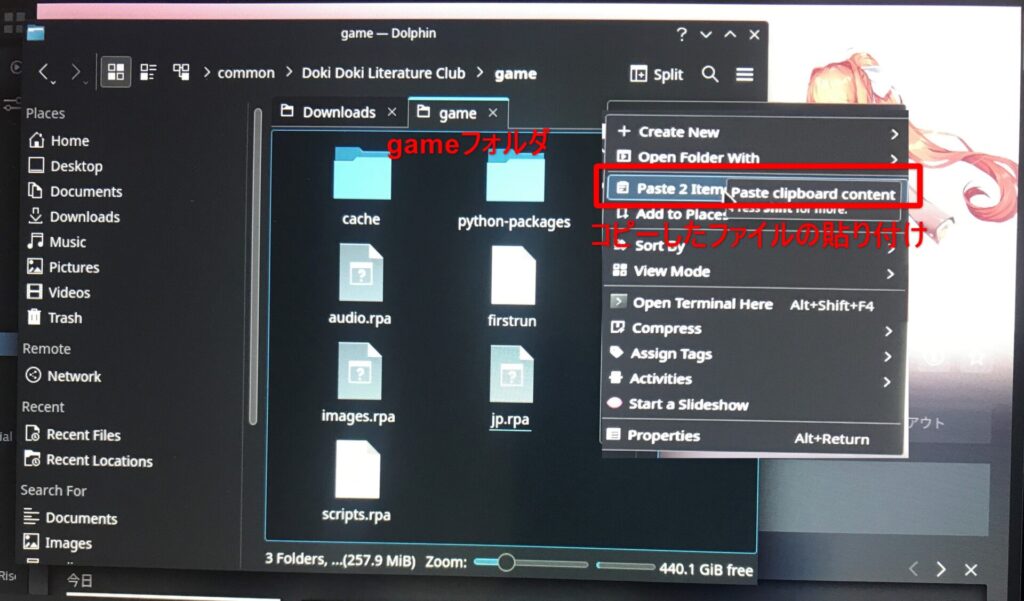
13.デスクトップにあるReturn to Gaming ModeをR2ボタンダブルクリック、ゲーミングモードに戻ってドキドキ文芸部を起動する。(デスクトップモードからドキドキ文芸部を起動してもいい)
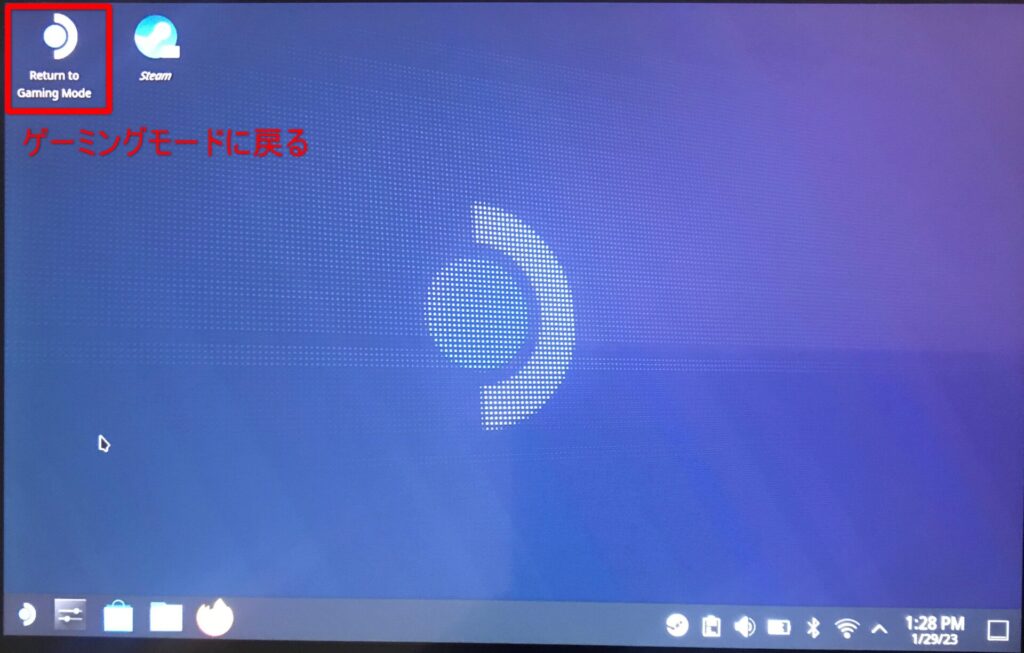
14.ドキドキ文芸部を起動して日本語になっていればOK。
日本語になっていなければ、オプションからJapanese(日本語)にチェックを入れる。
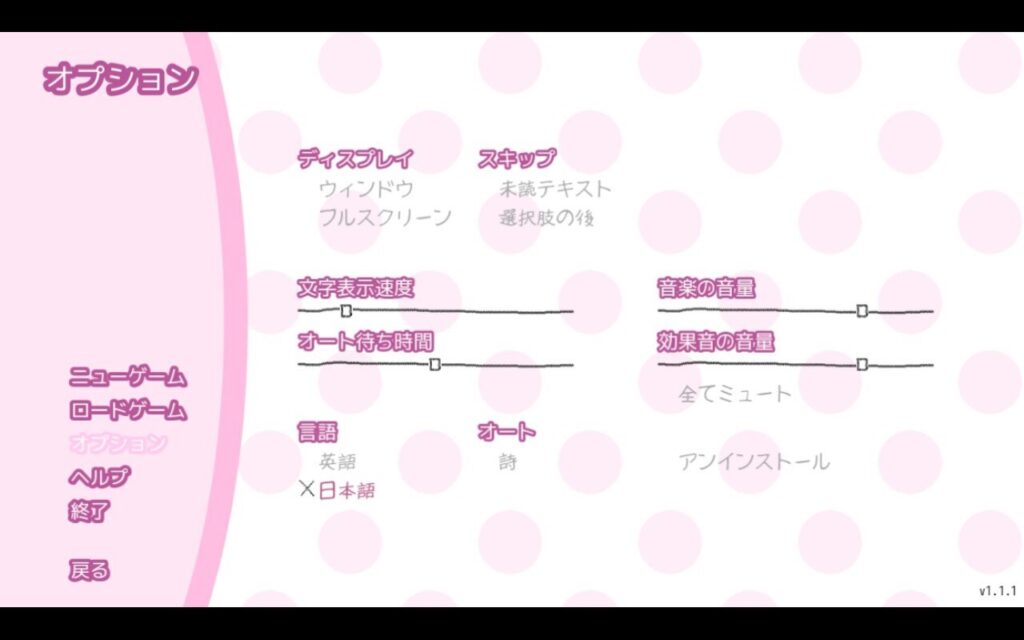
日本語がなければ日本語化ファイルのコピー場所が正しいか再確認。
最後までプレイしてドキドキ文芸部をアンインストールしても、Downloadsにある日本語化のデータは残ってしまうので、少しでもストレージに不要なデータを残しておきたくないなら下記リンクの記事へ。
※ドキドキ文芸部の重要なネタバレが含まれるため、エンディングを迎えるか、とある理由で詰まってしまった場合のみ推奨

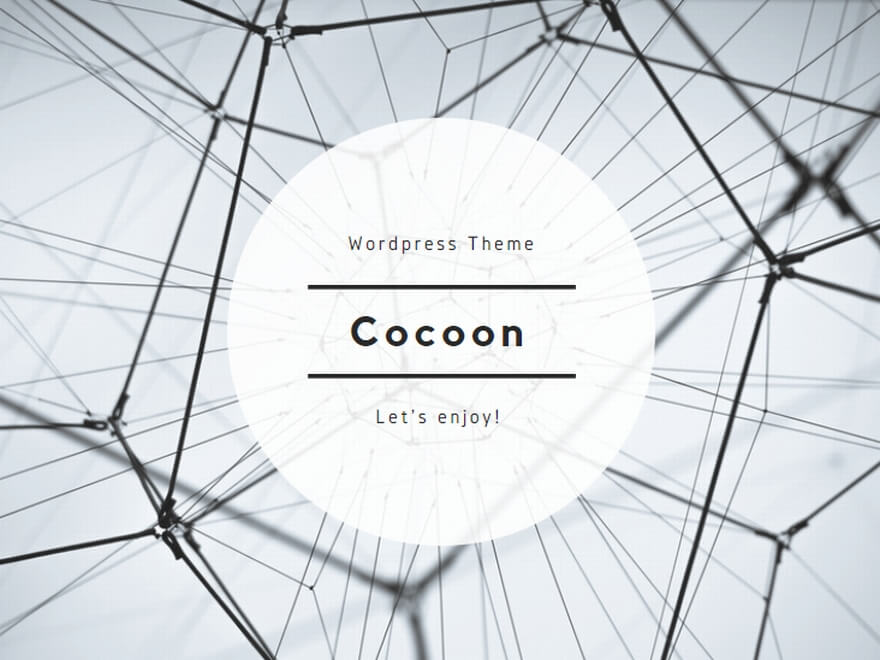

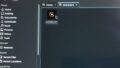
コメント